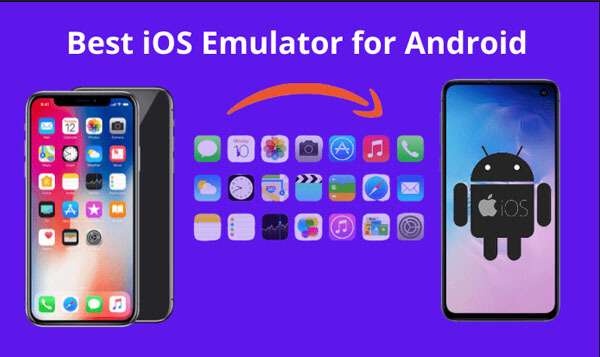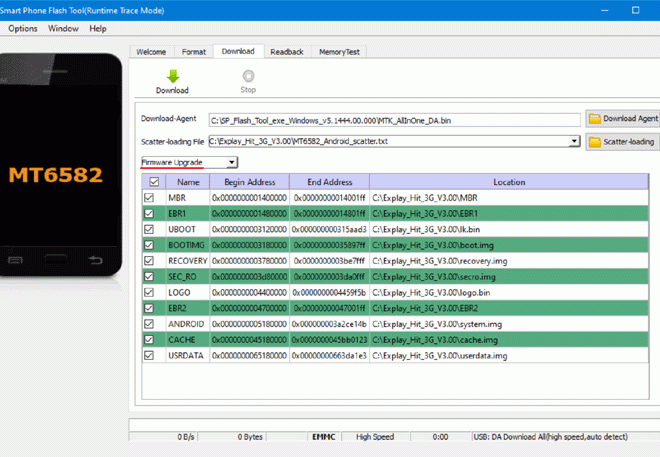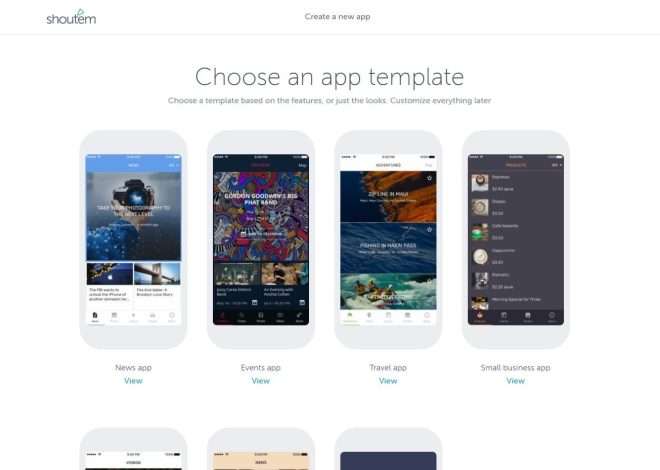Как превратить Android в iOS: полное руководство
Желание изменить привычный интерфейс мобильного устройства – это абсолютно нормальное явление. Android, хотя и является гибкой и настраиваемой операционной системой, иногда может наскучить своим пользователям. Многие владельцы Android-смартфонов восхищаются простотой, элегантностью и интуитивно понятным дизайном iOS, операционной системы от Apple. К счастью, существует множество способов преобразить ваш Android-смартфон и придать ему вид и ощущение iOS, не прибегая к покупке нового iPhone. В этой статье мы подробно рассмотрим все доступные методы и инструменты, которые помогут вам добиться желаемого результата.
Способы превратить Android в iOS
Существует несколько различных подходов к преобразованию Android-смартфона в устройство, имитирующее iOS. Каждый метод имеет свои преимущества и недостатки, поэтому важно тщательно взвесить все варианты, прежде чем принимать решение. Мы рассмотрим следующие основные способы:
- Использование лаунчеров iOS
- Установка пакетов иконок iOS
- Применение виджетов iOS
- Использование приложений, имитирующих функции iOS
- Установка пользовательской прошивки (Custom ROM)
Использование лаунчеров iOS
Лаунчеры – это приложения, которые изменяют внешний вид и функциональность домашнего экрана вашего Android-смартфона. Они позволяют кастомизировать практически все аспекты интерфейса, от иконок и шрифтов до анимации и жестов. Существует множество лаунчеров, имитирующих iOS, которые можно легко найти и установить в Google Play Store. Эти лаунчеры, как правило, включают в себя иконки, обои и макеты, вдохновленные iOS.
Преимущества:
- Простота установки и использования
- Большой выбор лаунчеров в Google Play Store
- Возможность быстрого переключения между лаунчерами
- Не требует рутования устройства
Недостатки:
- Неполная имитация iOS (не все функции могут быть скопированы)
- Некоторые лаунчеры могут содержать рекламу
- Влияние на производительность устройства (особенно на старых моделях)
Примеры популярных лаунчеров iOS для Android:
- Launcher iOS 16
- iLauncher
- Control Center iOS 16
Установка пакетов иконок iOS
Пакеты иконок – это наборы изображений, которые заменяют стандартные иконки приложений на вашем Android-смартфоне. Установка пакета иконок iOS – это более простой и быстрый способ придать вашему устройству вид iOS, чем установка полноценного лаунчера. Для использования пакетов иконок обычно требуется установка стороннего лаунчера, поддерживающего эту функцию (например, Nova Launcher, Action Launcher или Lawnchair Launcher).
Преимущества:
- Простота установки и использования (при наличии совместимого лаунчера)
- Меньшее влияние на производительность устройства, чем при использовании лаунчера
- Большой выбор пакетов иконок в Google Play Store
- Возможность комбинирования с другими элементами кастомизации
Недостатки:
- Не все приложения могут иметь иконки в стиле iOS (в этом случае используются стандартные иконки)
- Требуется установка стороннего лаунчера
Примеры популярных пакетов иконок iOS для Android:
- iOS 14 Icon Pack
- iOS 15 Icon Pack
- Pastel ౼ Icon Pack
Применение виджетов iOS
Виджеты – это небольшие интерактивные элементы, которые отображают информацию на домашнем экране вашего Android-смартфона. Установка виджетов, имитирующих внешний вид и функциональность iOS, может значительно улучшить сходство с операционной системой Apple. Существуют виджеты для погоды, календаря, часов, аккумулятора и других функций, выполненные в стиле iOS.
Преимущества:
- Возможность добавления интерактивных элементов на домашний экран
- Улучшение визуального сходства с iOS
- Большой выбор виджетов в Google Play Store
- Возможность настройки внешнего вида и функциональности виджетов
Недостатки:
- Некоторые виджеты могут потреблять много ресурсов аккумулятора
- Не все виджеты могут быть совместимы с вашим устройством
Примеры популярных виджетов iOS для Android:
- iOS 14 Widgets
- KWGT Kustom Widget Maker (требуется настройка для создания виджетов в стиле iOS)
- iWidgets
Использование приложений, имитирующих функции iOS
Помимо лаунчеров, пакетов иконок и виджетов, существуют отдельные приложения, которые имитируют конкретные функции iOS. Например, можно установить приложение, имитирующее Control Center (центр управления) iOS, которое предоставляет быстрый доступ к настройкам Wi-Fi, Bluetooth, яркости экрана и другим функциям. Другим примером является приложение, имитирующее AssistiveTouch, виртуальную кнопку, предоставляющую быстрый доступ к различным функциям устройства.
Преимущества:
- Возможность добавления конкретных функций iOS на ваш Android-смартфон
- Простота установки и использования
- Не требует рутования устройства
Недостатки:
- Некоторые приложения могут содержать рекламу
- Не все приложения могут быть стабильными и надежными
Примеры популярных приложений, имитирующих функции iOS для Android:
- Control Center iOS 16
- Assistive Touch for Android
- Notification Center iOS 16
Установка пользовательской прошивки (Custom ROM)
Установка пользовательской прошивки (Custom ROM) – это самый радикальный способ преобразовать ваш Android-смартфон в устройство, имитирующее iOS. Custom ROM – это модифицированная версия операционной системы Android, разработанная сторонними разработчиками. Существуют Custom ROM, которые полностью копируют внешний вид и функциональность iOS. Этот метод требует продвинутых знаний и навыков, а также может привести к потере гарантии на устройство.
Преимущества:
- Полная имитация iOS
- Возможность получения новейших функций iOS на старых устройствах Android
- Улучшение производительности и энергоэффективности (в некоторых случаях)
Недостатки:
- Сложность установки (требуются продвинутые знания и навыки)
- Риск повреждения устройства (если процесс установки выполнен неправильно)
- Потеря гарантии на устройство
- Возможные проблемы с совместимостью приложений
Примеры Custom ROM, имитирующих iOS для Android:
- Resurrection Remix (с применением тем iOS)
- LineageOS (с применением тем iOS)
Пошаговая инструкция по превращению Android в iOS (с использованием лаунчера)
Для демонстрации процесса преобразования Android в iOS мы рассмотрим пошаговую инструкцию с использованием лаунчера Launcher iOS 16, который является одним из самых популярных и простых в использовании.
Шаг 1: Установка лаунчера Launcher iOS 16
Откройте Google Play Store на вашем Android-смартфоне и найдите приложение «Launcher iOS 16». Нажмите кнопку «Установить» и дождитесь завершения процесса установки.
Шаг 2: Настройка лаунчера Launcher iOS 16
После завершения установки откройте приложение Launcher iOS 16. Вам будет предложено предоставить лаунчеру необходимые разрешения (доступ к контактам, фотографиям, уведомлениям и т.д.). Предоставьте все необходимые разрешения для нормальной работы лаунчера.
Затем лаунчер предложит вам выбрать его в качестве лаунчера по умолчанию. Нажмите кнопку «Всегда» или «По умолчанию» и выберите «Launcher iOS 16» из списка доступных лаунчеров.
Шаг 3: Кастомизация лаунчера Launcher iOS 16
После установки Launcher iOS 16 вы увидите, что интерфейс вашего Android-смартфона изменился и стал похож на iOS. Вы можете дополнительно кастомизировать лаунчер, чтобы добиться максимального сходства с iOS.
Настройка обоев:
Нажмите и удерживайте палец на пустом месте на домашнем экране. Выберите опцию «Обои» и выберите обои, вдохновленные iOS, из галереи лаунчера или из вашей собственной галереи.
Настройка иконок:
Launcher iOS 16 автоматически применит иконки в стиле iOS для большинства приложений. Если для каких-то приложений иконки не изменились, вы можете изменить их вручную. Нажмите и удерживайте палец на иконке приложения, которое вы хотите изменить. Выберите опцию «Редактировать» и выберите другую иконку из галереи лаунчера или из вашей собственной галереи.
Настройка виджетов:
Нажмите и удерживайте палец на пустом месте на домашнем экране. Выберите опцию «Виджеты» и добавьте виджеты, вдохновленные iOS, на ваш домашний экран. Вы можете настроить внешний вид и функциональность виджетов в соответствии со своими предпочтениями.
Шаг 4: Установка дополнительных приложений и функций iOS
Для дальнейшего улучшения сходства с iOS вы можете установить дополнительные приложения, имитирующие функции iOS, такие как Control Center iOS 16, Assistive Touch for Android и Notification Center iOS 16.
Альтернативные способы кастомизации
Помимо вышеописанных методов, существуют и другие способы кастомизации вашего Android-смартфона для придания ему вида iOS. Эти методы могут быть менее радикальными, но они также могут быть эффективными.
Использование тем
Некоторые лаунчеры (например, Nova Launcher) поддерживают темы, которые изменяют внешний вид и функциональность лаунчера. Вы можете найти и установить темы, имитирующие iOS, в Google Play Store или на других ресурсах.
Изменение шрифта
Изменение шрифта на вашем Android-смартфоне может также повлиять на общий вид интерфейса. Вы можете найти и установить шрифты, используемые в iOS, в Google Play Store или на других ресурсах.
Использование клавиатуры iOS
Вы можете установить клавиатуру iOS на свой Android-смартфон, чтобы получить ощущение набора текста, как на iPhone. Существует множество клавиатур, имитирующих iOS, доступных в Google Play Store.
Меры предосторожности
Прежде чем приступать к преобразованию вашего Android-смартфона в устройство, имитирующее iOS, важно принять некоторые меры предосторожности, чтобы избежать проблем и сохранить данные.
Сделайте резервную копию данных
Перед установкой лаунчеров, пакетов иконок, виджетов или Custom ROM рекомендуется сделать резервную копию данных на вашем Android-смартфоне. Это позволит вам восстановить данные в случае возникновения проблем.
Изучите отзывы и рейтинги приложений
Перед установкой приложений из Google Play Store внимательно изучите отзывы и рейтинги других пользователей. Это поможет вам избежать установки вредоносных или нестабильных приложений.
Будьте осторожны с Custom ROM
Установка Custom ROM – это сложный и рискованный процесс. Если вы не уверены в своих знаниях и навыках, лучше не рисковать и не устанавливать Custom ROM.
Производительность и безопасность
Важно помнить, что преобразование вашего Android-смартфона в устройство, имитирующее iOS, может повлиять на производительность и безопасность вашего устройства. Лаунчеры, пакеты иконок и виджеты могут потреблять ресурсы аккумулятора и замедлять работу устройства. Custom ROM могут содержать ошибки и уязвимости безопасности.
Поэтому важно выбирать надежные и проверенные приложения и Custom ROM, а также регулярно обновлять их, чтобы исправить ошибки и улучшить безопасность.
Влияние на производительность:
Использование лаунчеров и виджетов, особенно на старых устройствах, может привести к замедлению работы интерфейса и увеличению расхода аккумулятора. Старайтесь выбирать легкие и оптимизированные лаунчеры и виджеты.
Вопросы безопасности:
Устанавливайте приложения только из проверенных источников, таких как Google Play Store. Внимательно изучайте разрешения, которые запрашивают приложения, и не предоставляйте доступ к данным, которые им не нужны.
Как избежать проблем:
- Перед установкой лаунчеров и виджетов читайте отзывы пользователей.
- Не устанавливайте слишком много лаунчеров и виджетов одновременно.
- Регулярно обновляйте установленные приложения.
- Будьте осторожны с Custom ROM и устанавливайте их только из проверенных источников;
Превратить Android в iOS возможно, но не всегда целесообразно. Важно понимать, что полная имитация невозможна, и некоторые функции iOS будут недоступны на Android. Выбирайте те методы, которые соответствуют вашим потребностям и возможностям вашего устройства. Не забывайте о мерах предосторожности и безопасности, чтобы избежать проблем. В конечном итоге, выбор за вами, и вы можете экспериментировать с различными вариантами кастомизации, чтобы создать уникальный интерфейс, который вам нравится.
Описание: В статье рассказывается, как сделать из android смартфона ios используя лаунчеры, пакеты иконок и другие методы кастомизации.